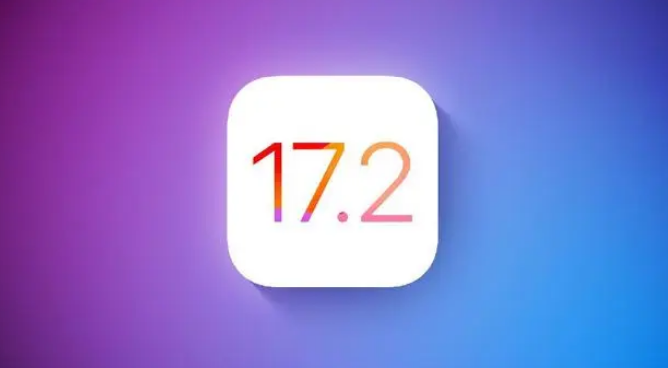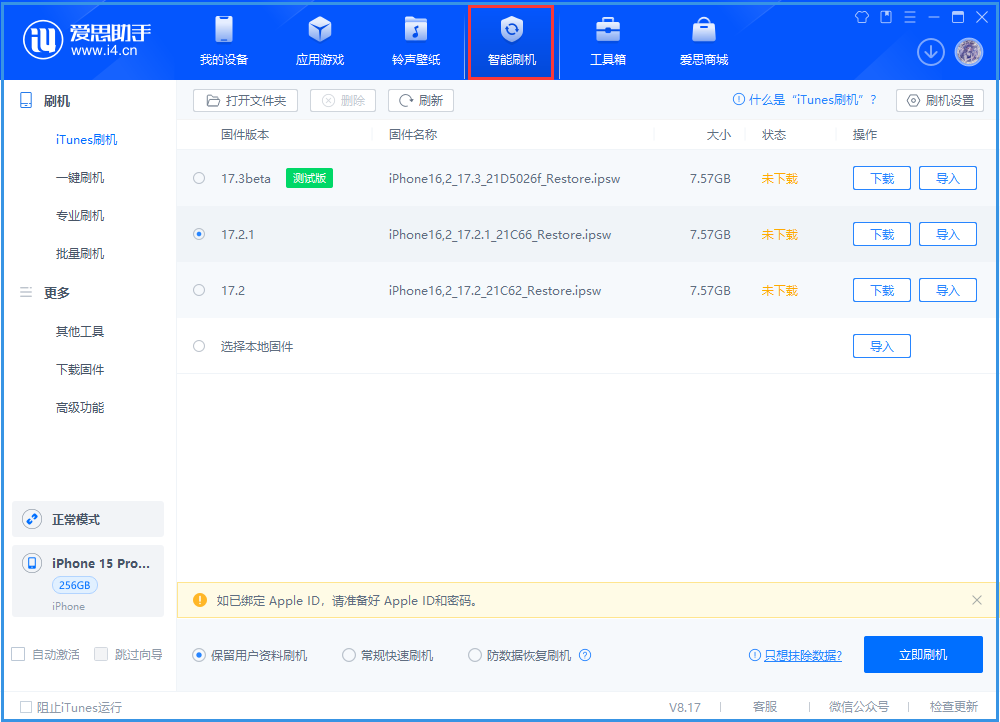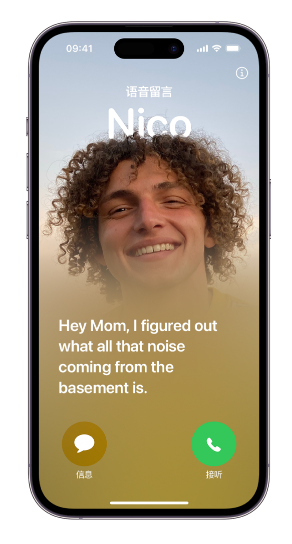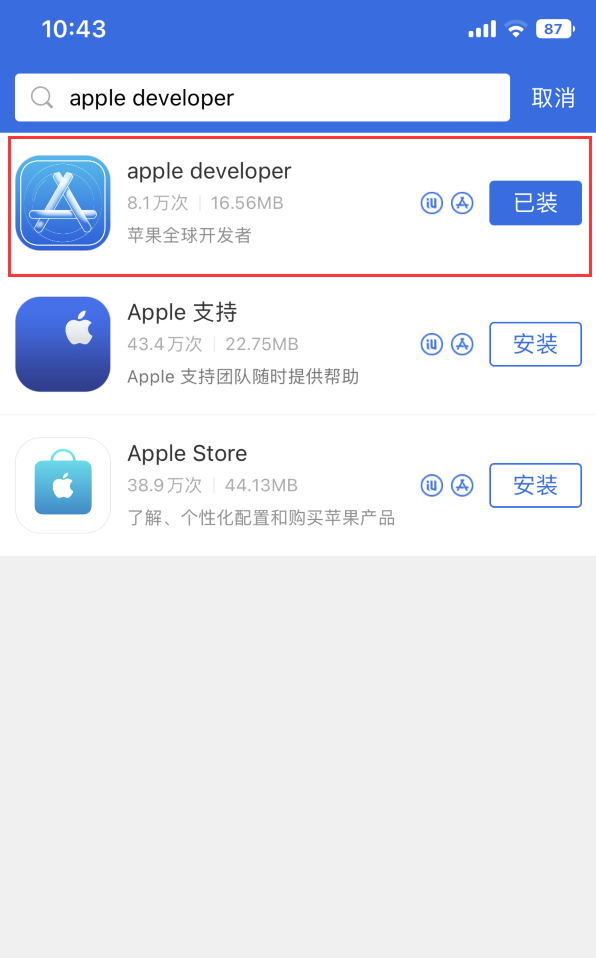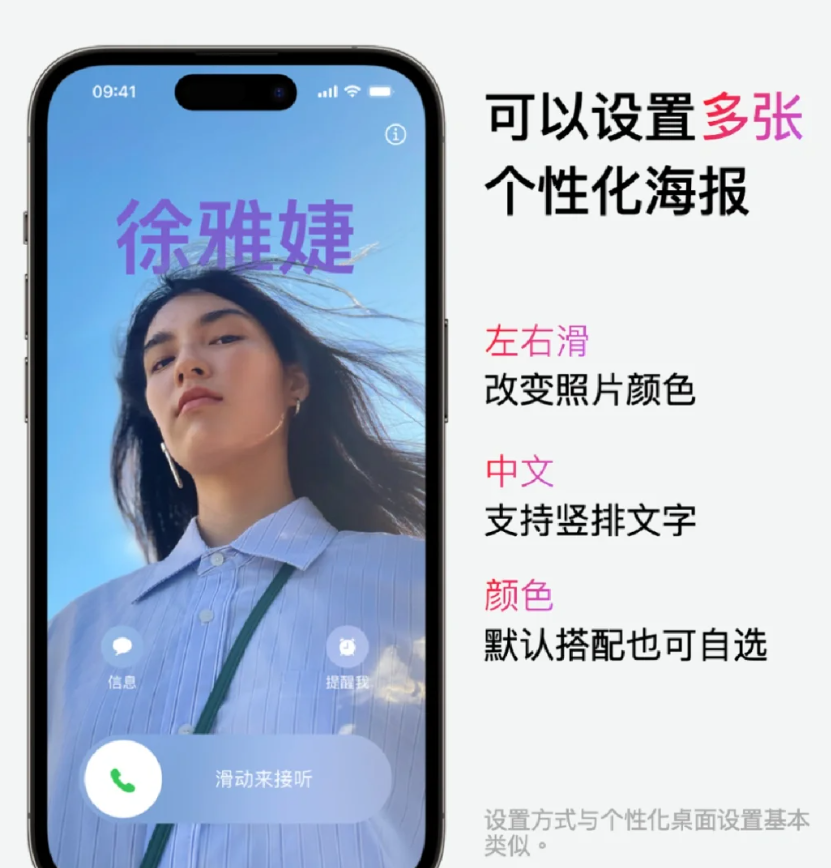近日,不少iPhone用户反映,升级到ios 16.4正式版后,遇到无法连接wifi的问题,或者显示已连接互联网(wifi/5g)时,频繁莫名其妙地断网的问题。 /4g)。重新打开或关闭飞行模式并不能解决问题
 iOS16确实增加了很多实用的功能,非常值得大家升级。如果您的iPhone 14升级到iOS 16.4正式版后遇到无法连接WiFi的问题,可以参考以下方法解决:
iOS16确实增加了很多实用的功能,非常值得大家升级。如果您的iPhone 14升级到iOS 16.4正式版后遇到无法连接WiFi的问题,可以参考以下方法解决:
一:断开 WiFi 重新连接
iPhone14无法连接WiFi时,可以尝试先选择“忽略此网络设置”,然后断开WiFi并重新输入密码设置连接,最后再次检查是否可以成功连接WiFi

二:重置网络
如果遇到无法连接网络的问题,重置网络设置是有效的解决方案
打开iPhone的【设置】-【通用】-【传输或恢复iPhone】,点击【恢复】-【恢复网络设置】,确认后点击“重置网络设置”
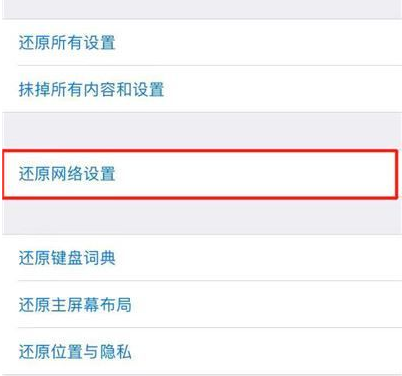
三:强制重启手机
当其他设备可以正常连接WiFi并使用数据流量,但iPhone无法正常连接时,建议重新启动或强制重新启动iPhone。由于某些iOS系统故障,iPhone可能无法连接WiFi或经常断开连接。一般情况下,重启iPhone后即可恢复连接
重启iPhone 14的方法是:同时快速按下音量增大键和音量减小键,然后继续按住电源按钮,直到iPhone屏幕变黑并出现Apple徽标,然后释放所有按钮并等待iPhone 重新启动。
四:恢复出厂设置
由于更新iOS系统后出现无法连接互联网、频繁断线的问题,这很可能是iOS系统的故障。您可以尝试将iPhone 恢复至出厂设置。恢复出厂设置会将您的iPhone 恢复到您首次购买时的状态。它通常可以解决非硬件故障,但会擦除设备上的所有数据。在进行恢复之前,请先使用爱思助手提前备份相关数据。
您可以按照以下步骤重置您的iPhone: 首先,打开手机的【设置】选项。然后,进入【常规】菜单。在这里您可以找到传输或恢复iPhone 的选项。单击此选项后,选择“删除所有内容和设置”。按照屏幕上的提示完成重置iPhone 的过程。
五:系统修复
针对iOS系统升级/降级、越狱等原因导致iPhone无法连接WiFi或断网的问题,建议使用苹果手机维修工具对iPhone14进行维修
该工具可以修复150多种iOS系统故障,例如白苹果、黑屏、卡在恢复模式、设备无限循环、无法启动、更新过程卡住等。使用该工具可以轻松解决这些问题
运营流程:
重写:
步骤1:首先下载并安装所需的工具,然后使用数据线将设备连接到电脑。连接成功后,软件会自动识别电脑。接下来点击“修复iOS系统问题”
 然后选择“标准修复”,点击下载固件。软件默认提供最新版本的iOS系统固件。
然后选择“标准修复”,点击下载固件。软件默认提供最新版本的iOS系统固件。
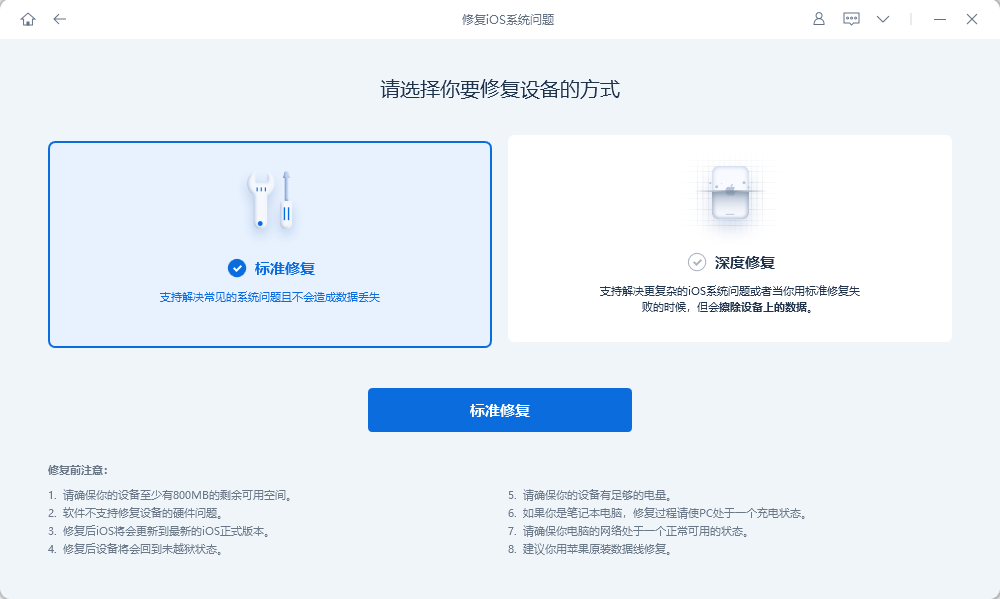 第二步:固件下载成功后,点击“开始修复”开始自动修复。
第二步:固件下载成功后,点击“开始修复”开始自动修复。
 步骤3:等待修复完成。整个修复过程大约需要10分钟。操作过程中,请勿断开数据线。等待显示“修复完成”即可完成系统修复。
步骤3:等待修复完成。整个修复过程大约需要10分钟。操作过程中,请勿断开数据线。等待显示“修复完成”即可完成系统修复。
 以上是iPhone14升级iOS16.4正式版后无法连接WiFi怎么办?的详细信息。更多资讯请关注9158app其他相关文章!
以上是iPhone14升级iOS16.4正式版后无法连接WiFi怎么办?的详细信息。更多资讯请关注9158app其他相关文章!